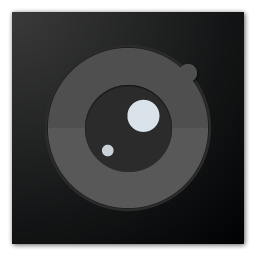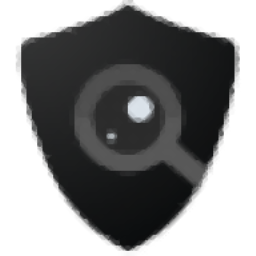
MagicEXIF Photo Validator(原图校验器)
v1.0.2 免费版大小:236 KB 更新:2024/12/01
类别:图像软件系统:WinXP, Win7, Win8, Win10, WinAll
分类分类
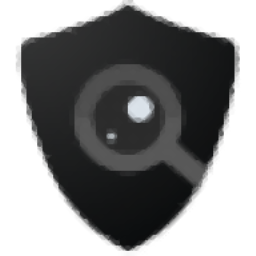
大小:236 KB 更新:2024/12/01
类别:图像软件系统:WinXP, Win7, Win8, Win10, WinAll
MagicEXIF是一款强大的图像元数据查看软件,致力于为广大摄影及图像处理用户提供高级、专业的元数据技术服务,通过自主研发的编解码内核,让这款软件不仅实现了对于基础 EXIF 的支持,更是扩展支持 GPS、XMP 等元数据标准,并且可以完全解码大部分常见的JPEG段数据,其中包括基于MPF的多帧JPEG图像;这款产品已经广泛应用于普通和专业的摄影、新闻传媒、无人机航摄、数码资产等领域;它是目前市面上功能最完备、准确性最高、易用性最好的图像元数据编辑工具,需要的朋友欢迎下载使用。
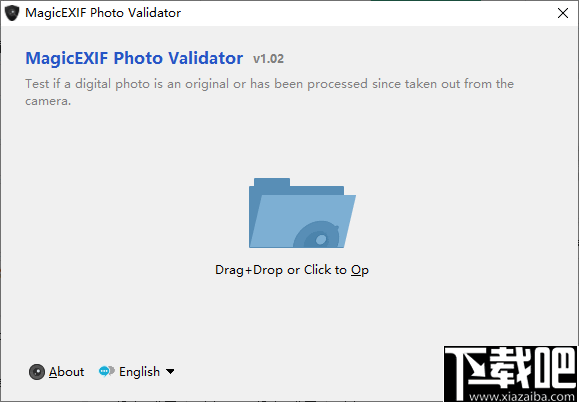
科学研究
它为地理信息,计算机信息安全和其他领域提供专业的分析工具。
摄影和媒体
满足了媒体的专业需求,例如摄影和图像管理。
航空摄影和制图
它为无人机映射,倾斜摄影,3D真实场景建模等提供准确的数据。
数字版权保护
它为保护和保护数字财产权,原始图的验证和识别提供技术支持。
批量处理
对大量照片进行自动EXIF处理,导入,导出,文档分类和其他操作。
GPS选择器
内置的地图模块还可以根据当前选择的地图自动将坐标系转换为WGS-84标准,从而实现高精度,无偏差的定位。
原始图像重建
通过使用指定的相机编码器对照片进行彻底的重新编码,可以获得包含所选相机的所有数据和功能的原始图像。
图像检查器
验证原始图片或检测编辑轨迹,然后返回可信度等级结果和检测报告。
1、多供应商支持:magicexif支持多达18个不同制造商的注释数据的读取和写入,并且可以识别超过55%的供应商定义的标签项目。
2、多标准支持:magicexif支持最新的EXIF元数据标准,并与其他非主流标准和许多非标准标签兼容。
3、无损修改:magicexif具有完全自主开发的JPEG解码和编码引擎,可以轻松实现编辑而不会留下标记。
4、易于使用:内置许多实用工具可帮助您快速编辑照片,无论它多么复杂。
5、编辑向导:编辑向导将自动识别并更新所有关联的标签,以确保文件中数据的一致性。
6、免费使用:现在完全免费查看View EXIF,GPS和修改基本EXIF信息等功能,无需购买和激活。
原图重构
原图重构工具允许你使用指定型号的固件编码算法对任意图像进行模拟机内 JPEG 重编码过程,从而得到特定型号数据和特征的原始图像。简而言之,原图重构工具可以在不修改任何照片图像内容的情况下,通过所选的指定相机型号对图像进行一次模拟的重新拍摄操作,从而得到相机原片。通过重构恢复得到的相机原片在元数据和底层编码特征上与该型号的实拍照片完全无差异,因此即使放回相机中依然可以正常被相机自身识别和预览。
通过点击菜单工具>原图重构向导,或点击工具栏上的原图重构按钮,或通过快捷键F11即可运行MagicEXIF 原图重构向导工具。
图像准备
由于原图重构工具不会主动修改照片图像内容,故重构恢复后的图像在视觉上不会发生实质性的改变,因此你需要准备尽可能高质量的图像作为重构的原料,这样得到的结果才能具实用价值。下面是用于快速判断图像可用性的一些标准,仅供参考:
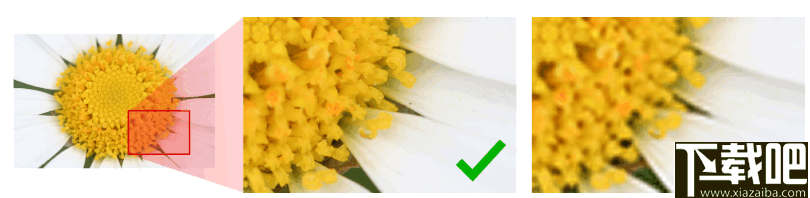
高清:图像尺寸应足够大,1:1 查看实际大小时需足够清晰,无明显模糊感或颗粒感;
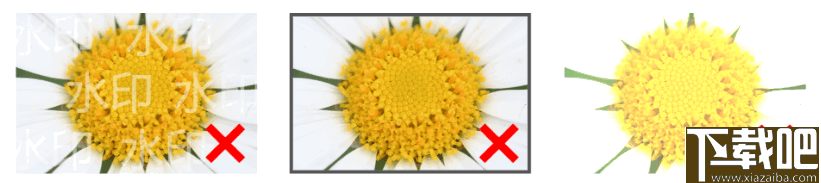
无明显处理痕迹:图像不应存在明显的处理痕迹,如水印、边框、变形、色彩失真等;
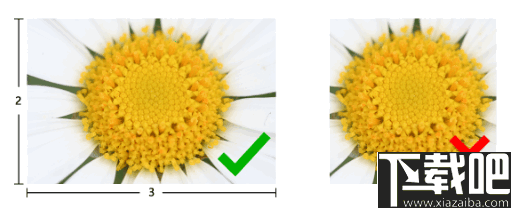
完整:建议采用长宽比为 3:2 的图像,这是由于主流摄影设备的传感器大小一般以 3:2 居多,如果您的图的长宽比并不是 3:2,说明图像很大可能已经被裁剪过,不建议使用;对于已经被裁剪的图,切勿强制拉伸到 3:2,因为这样将导致图像严重变形;
使用原图重构工具前请仔细阅读我们的服务条款,条款内容十分精简,为了保障您和他人的合法权益,第一次使用前请务必仔细阅读。必须再次说明的是,请勿把软件用于任何非法或损害第三方权益的用途,如有任何因为本软件的使用导致的纠纷或损失,请自行承担相应的后果。
如果您不同意或不理解原图重构工具的使用条款,请自觉退出使用原图重构工具;如果您理解并同意条款,请勾选我已阅读并同意以上条款,并点击下一步按钮继续。
选择拍摄器材
小提示:如果找不到需要的型号,您可以通过原图重构扩展包管理器来添加更多不同厂商的器材。
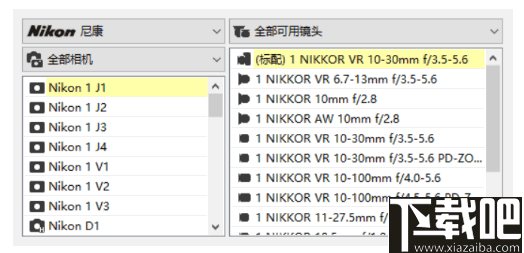
如果照片中已经存在有效的器材数据,程序将自动完成器材选择,如不希望更改,可以直接点击下一步按钮继续;如果软件没有自动选择器材,则说明照片中本身不含有效的器材信息,你将需要为当前的图像手工指定器材信息。
目前原图重构工具主要支持佳能、尼康和索尼的高端系列相机型号,主要包括单反、无反、旗舰级紧凑型相机等系列,涵盖摄影师和摄影爱好者最为常用的拍摄器材。如果你是拥有充足摄影经验的用户,建议你综合评估照片的画质和视角等因素,并结合你的实际情况,对器材进行针对性选择。你可以通过程序提供的筛选功能来快速找到不同定位的相机型号。
选择机身型号后,软件会自动搜索并匹配该型号可用的全部已知镜头。镜头按照焦距大小从超广角到超远摄进行排序。你可以通过镜头列表上方的筛选功能快速找到所需焦段的镜头。如果当前所选的相机型号上市时有连带配套镜头,则配套的镜头会以(标配)标示,并会被自动置顶。
值得注意的是,必须选择同时了机身型号及其对应的镜头后程序才允许下一步操作。当前所选的器材会以黄色高亮显示。
小提示:如果你并没有过多摄影经验,可以尝试参考以下原则:对于视觉效果和色彩都十分出众的照片,一般都是较高端的相机型号拍摄的;对于视觉效果稍差些的照片,则低端器材拍摄的机会会更大。对于未知镜头拍摄的照片,可以保守选择任意标配镜头。当然,以上原则过于笼统,仅作基本参考。
调整参数
在正式开始前,你可以对拍摄和曝光参数进行一些针对性的调整。
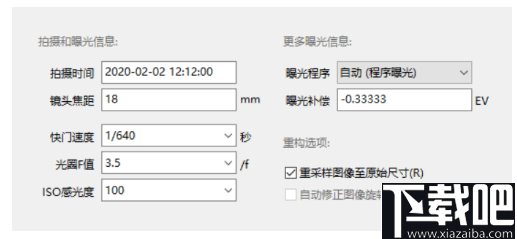
如果照片中本身存在有效的拍摄信息,软件将尝试自动载入;如果照片中本身不存在有效信息,软件会自动根据所选的器材进行随机化生成合适的参数。对于有较为丰富摄影经验的用户,如果你认为软件生成的数据并不能很准确地反应出图像的曝光设定或镜头视角,你可以根据所选器材和实际图像内容来对参数进行一些的必要优化和修改,但注意修改的时候请保证填入的数据符合所选器材的参数以免引起不必要的失真。
另外,程序提供两个可选的设置:
重采样图像至原始尺寸:勾选后程序将把图像强制拉伸到所选相机型号的默认机内出图尺寸(一般为最大可用尺寸),该操作的好处显而易见:最终得到的结果在尺寸上将和所选相机的默认尺寸完全一致。但是必须注意的是,如果所选用的图像尺寸过小,过度拉伸后将会令图像变得严重模糊;如果所选用的图像不完整,过度拉伸后将会令图像变形。更多关于选图的标准请参考 图像准备 一节。不论何种结果,最后恢复的原片实用性将大打折扣;
自动修正图像旋转:该选项仅对竖拍图有效。勾选后,程序将模拟大部分相机对于竖拍图的处理方式:实际图像将旋转 90° 转化为标准横拍图进行储存,同时,文件 EXIF 中记录拍摄方向的Orientation标签项的值将被更新为旋转的方向;
注意:如果读图软件(如早期的 Windows 系统)不支持根据 EXIF 修正旋转的功能,那么对于竖拍的原图,预览图像的时候可能会出现旋转的现象。这是由于读图软件功能不完善所致,并非编码上的问题。
保存结果
点击开始按钮稍等片刻即可完成原图重构恢复。完成后您可以选择:
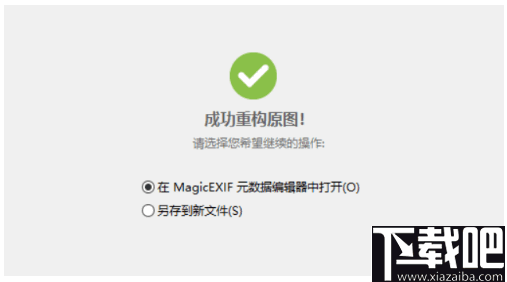
在 MagicEXIF 元数据编辑器中打开:该选项将在当前 MagicEXIF 元数据编辑器窗口中打开原图重构的结果,您可以对结果作审查或作进一步的编辑操作;
另存到新文件:该选项不打开重构的结果,直接把原图重构的结果保存到指定的文件中;
注意:原图重构工具并不会自动保存重构的结果,故完成重构后,谨记把恢复后的结果保存到文件中。
GPS 及地图
查看照片 GPS 拍摄位置
你可以通过底部的选项卡切换到GPS 信息页来查看照片中的 GPS 信息。
更多地,你还可以通过软件提供的内置地图快速在地图上定位拍摄地点,地图拍摄地点会以红色图钉图标标示。切换到GPS 信息选项卡后,地图会被自动加载;如果地图未被自动加载,你可以通过点击菜单工具>设置,选择地图服务,并勾选启用地图服务即可。软件目前提供两种地图类型,如果当前系统环境允许,软件将尝试加载动态地图,否则软件将自动切换到静态地图。关于两种地图的详细功能和使用方法,请浏览下面章节。
小提示:如果照片中不含有效 GPS 信息,那么地图上的定位将会显示为经纬度坐标原点 (0, 0),即本初子午线和赤道的交点位置。该位置位于西非附近的大西洋里。
切换地图服务
你可以通过地图上点击鼠标右键,在弹出菜单中的地图服务供应商选项里可找到全部可用地图服务。目前软件提供包括百度地图、高德地图、Google 地图、OpenStreetMap 等多达 10 个不同的在线地图服务提供商,不过由于 GFW 限制,部分地图服务在中国大陆境内可能无法正常使用。
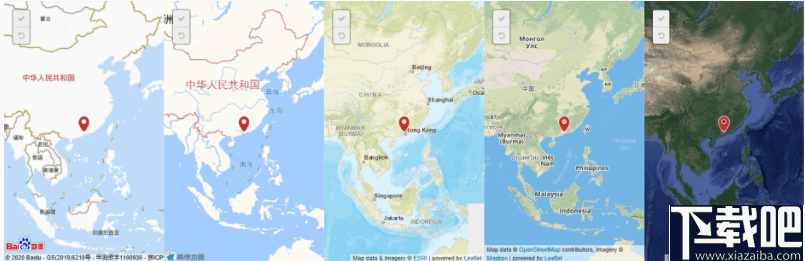
部分地图服务可能支持多语言。你可以通过地图上点击鼠标右键,在弹出菜单中的地图语言选项里可找到适用于当前地图服务的全部可用语言。
动态地图 免费版 专业版 旗舰版warning
注意:动态地图功能需要当前操作系统环境安装有 IE 10 或以上版本,否则程序将自动切换到静态地图,静态地图将无法使用鼠标拖拽、滚轮缩放等地图交互功能。
动态地图允许你使用鼠标进行地图交互操作,包括拖拽、缩放、选点等,因此会带给你更流畅的交互体验。
使用动态地图修改 GPS 定位
动态地图的超强交互性允许你直接在地图上通过拖拽红色图钉图标直接修改照片的 GPS 定位信息。
值得注意的是,如果当前照片中不含有效 GPS 的定位坐标,动态地图上的红色图钉图标将显示在大地坐标系的原点,即 0° 经线(本初子午线)和赤道的交点位置,该位置位于西非附近的大西洋海域里。你可以拖动该图标到地图上的任意位置以选择新的地点。完成选择后,点击地图左上角的
按钮应用并完成修改。如果你希望取消修改,可以点击地图左上角的
按钮返回到原来的位置。
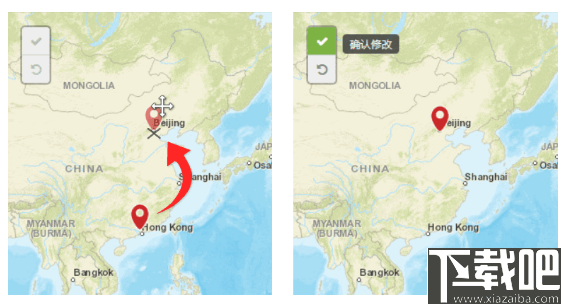
小提示:使用动态地图修改 GPS 定位需要开通专业版或旗舰版后才能使用。
静态地图 免费版 专业版 旗舰版如当前操作系统环境不支持运行动态地图,软件将自动切换至静态地图。
静态地图不具备使用鼠标拖拽、滚轮缩放等交互功能,同时也不能通过拖拽红色图钉图标来修改 GPS 定位,仅支持基础缩放和定位预览。由于无法直接通过地图修改 GPS 位置,如需要修改 GPS 坐标,你可以通过编辑向导修改。
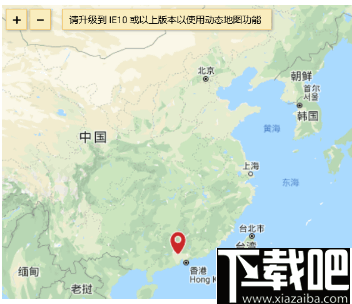
你可以通过点击静态地图左上角的add和remove按钮缩放地图。
地图偏移及坐标修正 专业版 旗舰版必须说明的是,由于 GPS 卫星系统采用 WGS-84 坐标系,软件处理 GPS 坐标数据时也会默认采用标准 WGS-84 坐标系。也就是说,对于储存于照片中的 GPS 经度和纬度信息,除非文件中有明确指定其所采用的坐标系统,否则软件都一律会解读为 WGS-84 的坐标。如果你离开软件环境使用其他外部地图采集的坐标、或使用非直接来源于 GPS 卫星(非 WGS-84 标准)的坐标数据,那么你可能会发现各种奇怪的偏差。
注意:部分智能手机设备可能会把经过加密的坐标写入到照片中,如照片中未指明所使用的坐标系,由于无法确定坐标系统,软件也会把其当作 WGS-84 真实坐标处理。
地图偏移
由于中国大陆对于境内出版的地图有严格保密要求,所有在中国大陆境内的在线地图均采用了不同形式的加密处理。例如,高德地图采用了基于 GCJ-02 坐标系的地图,而百度地图所采用的 BD-09 标准则更是在 GCJ-02 的标准上再进行二次加密。如果把基于 WGS-84 的真实 GPS 坐标在加密过的地图上定位,或把加密后的坐标在真实 WGS-84 坐标的地图上定位,就会出现不同程度的偏移。这种偏移属于非线性的,偏移量在数十米至数百米不等,偏移方向也不定。由于加密后的坐标系统与当地真实位置有较大偏差,加密后的坐标也常被人称为“火星坐标系统”。
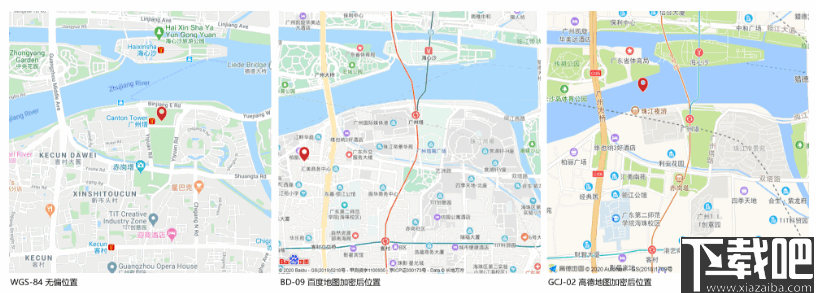
以上例子演示了在不使用任何修正算法的时候,同一个坐标在不同地图上显示时的情况:左边为准确的 GPS 定位,中间为通过 BD-09 算法加密过的百度地图,右边为通过 GCJ-02 算法加密过的高德地图。注意:由于我们程序内部会自动进行坐标系转换,你在我们的产品中不会留意到这种情况。
同理,如果你不使用软件的内置地图,而是通过外部线上地图的方式取得某个经纬度坐标,那么这个坐标是被加密后的坐标,而非当地真实的 WGS-84 坐标。由于软件默认采用真实的 WGS-84 坐标系统,如果你直接把该坐标使用到软件中,不通过坐标系转换,就会出现同一个坐标在软件中的定位和外部地图的定位不一致的情况。
自动修正
软件拥有强大的内置坐标修正功能,可以根据用户当前选择的在线地图服务,自动选择对应的加密和解密算法对坐标进行智能修正和纠偏。因此,你可能会惊奇地发现,同一个坐标在软件内置地图里切换不同的地图服务(如从百度切换为高德),该坐标所标注的位置均不会发生改变,这背后正是由于软件在底层自动完成了坐标系转换。
类似地,如果你直接使用软件的内置地图通过拖动红色图钉来选择新位置,不论你采用哪个地图服务,你都将得到这个位置的真实 WGS-84 坐标。但如果你从其他加密地图上取得坐标点后,直接拷贝入软件中,由于软件会把坐标当做 WGS-84 未加密的坐标进行处理,因此所显示的位置将出现偏差。
小提示:总的来说,只要一直保持在软件内处理 GPS 坐标数据(包括选择新位置),你都将得到准确、无偏的信息,因为软件都会自动完成不同坐标系之间的转换。但如果你混合使用外部地图或其他非直接来源于 GPS 接收设备的坐标数据,那么最终定位将出现一些偏差。
坐标系转换工具
如果出于某些原因不能使用软件的内置动态地图来选择新位置,而你对定位精度要求又比较高,则你可能需要对外部采集回来的坐标进行手工坐标系转换。你可以通过菜单工具>坐标系转换来打开坐标系转换工具。
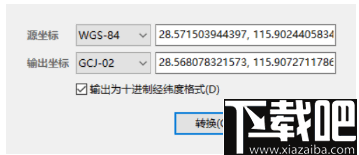
坐标系转换工具集成了常用的地图加密和解密算法,你可以轻松地在 WGS-84、GCJ-02、BD-09 这三个不同坐标系间进行坐标转换。工具可以识别大部分常见的坐标格式,因此你可以填入任意格式的有效经纬度坐标数据。工具默认输出以“度”“分”“秒”为单位的角度制坐标格式,如果你希望得到十进制的经纬度坐标格式,你可以在转换前勾选输出为十进制经纬度格式选项。
注意:由于浮点运算存在精度误差,对同一个坐标进行多次转换操作可能会损失部分定位精度,但一般都在可接受的范围内。
马克鳗MarkMan 图像软件1.57 MB2.7.21 免费版
详情翰文进度计划编制软件 图像软件7.28 MB15.7.22 官方版
详情MagicEXIF 图像软件3.86 MB1.03.0813 官方版
详情XcarMake 图像软件10.53 MB6.85 免费版
详情Visio Viewer 2013 图像软件10.9 MB官方版
详情MSN Image Text 图像软件361 KB1.10 官方版
详情DiffImg图片比较软件 图像软件27.1 MB2.2.0 官方版
详情ThumbCacheViewer 图像软件58 KB1.0.3.0 绿色版
详情Cliplets 图像软件1.24 MB1.1.1 官方版
详情Cstitch十字绣制作软件 图像软件6.14 MB0.9.6 官方版
详情VisiPics 图像软件2.04 MB1.31 官方版
详情BMPinfo 图像软件131 KB1.3.1.1 官方版
详情PhotoshopRecovery 图像软件2 KB2.0 官方版
详情EasyComic 图像软件14.1 MB3.0 免费版
详情Camera Control Pro 图像软件71.7 MB2.22.0 官方版
详情ExifTool GUI 图像软件1.32 MB5.16.0.0 绿色版
详情印易得个性台历制作软件 图像软件14.2 MB2015.1.1 免费版
详情Color quantizer 图像软件1024 KB0.7.0.4 绿色版
详情SketchBook 图像软件75.3 MB7.2.1.0 中文版
详情era二维码生成器 图像软件1.87 MB1.1.0 电脑版
详情点击查看更多
era二维码生成器 图像软件1.87 MB1.1.0 电脑版
详情壁纸精选大师 图像软件233 MB1.0.0 官方版
详情亿图流程图制作软件 图像软件58 MB8.0 免费版
详情百成电子印章系统 图像软件15.59 MB1.1.0.1 官方版
详情Origin pro 图像软件16.93 MB7.5 免费版
详情Ashampoo Photo Card 图像软件208.61 MB2.0.3 中文版
详情屏幕颜色拾取器 图像软件828 KB2004.5.0.0 官方版
详情Nooleus 图像软件5.03 MB1.4.0 官方版
详情傻瓜按钮作坊 图像软件984 KB2.1 官方版
详情求图改造计划 图像软件15.71 MB1.2 官方版
详情Hoolicon 图像软件232 KB3.23 官方版
详情GetColor 图像软件20 KB1.2.0.0 官方版
详情PICtoCODE 图像软件2.13 MB1.0 官方版
详情小熊识图软件 图像软件1.21 MB1.0 官方版
详情IconChanger 图像软件27 KB1.0.0 官方版
详情Aura 图像软件5.19 MB3.0 官方版
详情GIF Construction Set Pro 图像软件9.98 MB3.0a 官方版
详情取色小精灵 图像软件1.04 MB2.02 官方版
详情Icon Collector 图像软件441 KB1.2 官方版
详情3D Walkaround 图像软件5.81 MB1.0.0 官方版
详情点击查看更多
牛牛最新版2025 休闲益智61.5MBv7.2.0
详情欢乐拼三张免费游戏2025 休闲益智61.5MBv7.2.0
详情欢乐拼三张赢金币2025 休闲益智61.5MBv7.2.0
详情欢乐拼三张更新版本2025 休闲益智61.5MBv7.2.0
详情欢乐拼三张无限金币无限钻石2025 休闲益智61.5MBv7.2.0
详情时光娱乐6.1.0版2025 休闲益智61.5MBv7.2.0
详情欢乐拼三张手机单机2025 休闲益智61.5MBv7.2.0
详情牛牛在线玩2025 休闲益智61.5MBv7.2.0
详情牛牛游戏正版10元2025 休闲益智61.5MBv7.2.0
详情欢乐拼三张无限钻石2025 休闲益智61.5MBv7.2.0
详情是你棋牌正版2025 休闲益智61.5MBv7.2.0
详情爱玩棋牌2025安卓最新版 休闲益智61.5MBv7.2.0
详情欢乐拼三张手机版2025 休闲益智61.5MBv7.2.0
详情欢乐拼三张手游专区2025 休闲益智61.5MBv7.2.0
详情jj游戏平台2025 休闲益智61.5MBv7.2.0
详情欢乐拼三张竖屏2025 休闲益智61.5MBv7.2.0
详情欢乐拼三张免费金币版2025 休闲益智61.5MBv7.2.0
详情玩钱游戏牛牛2025 休闲益智61.5MBv7.2.0
详情欢乐拼三张软件2025 休闲益智61.5MBv7.2.0
详情牛牛游戏正版2025 休闲益智61.5MBv7.2.0
详情点击查看更多